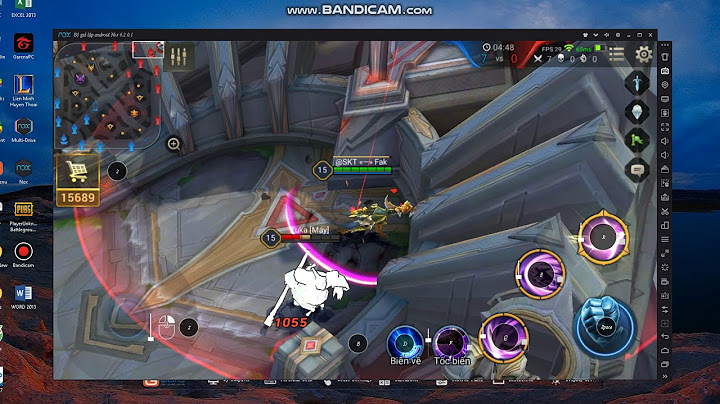Trong bài viết này Infolinks sẽ hướng dẫn các bạn Quy trình đăng ký dịch vụ Microsoft 365 từ A đến Z mới nhất. Hướng dẫn này dành cho các cá nhân/doanh nghiệp muốn trực tiếp đăng ký trên hệ thống của Microsoft và thanh toán bằng thẻ tín dụng, với cách này bạn cũng sẽ chủ động quản lý mọi dịch vụ và xử lý các vấn đề liên quan. Ngoài ra, để nhận được sự hỗ trợ thiết lập dịch vụ từ một đơn vị chuyên nghiệp cũng như được xuất hoá đơn và tư vấn hướng dẫn sử dụng, hỗ trợ kỹ thuật trong quá trình sử dụng bạn có thể lựa đăng ký thông qua Infolinks là Đối tác uỷ quyền chính thức của Microsoft tại Việt Nam. CÁC BƯỚC ĐĂNG KÝ DỊCH VỤ MICROSOFT 365 TRỰC TIẾP TRÊN WEBSITE CỦA MICROSOFT:BƯỚC 1: Chọn gói phù hợpTruy cập website https://www.microsoft.com/vi-vn/microsoft-365 và lựa chọn gói phù hợp. Nếu bạn là một doanh nghiệp mới thành lập, hãy chọn “Dành cho doanh nghiệp”.  Lựa chọn gói Microsoft 365 Business Basic. Gói này có đầy đủ các tính năng cần thiết cho doanh nghiệp như: Email theo tên miền riêng, bộ Office (Word, Excel, PowerPoint…) trên nền tảng web, công cụ lưu trữ OneDrive, họp trực tuyến Microsoft Teams và các tính năng bảo mật nâng cao.  Luôn nhớ bạn hoàn toàn có thể thay đổi các gói sau khi đăng ký nếu thấy gói đã chọn chưa thực sự phù hợp. BƯỚC 2: Nhập thông tin cá nhânBbao gồm email, tên của bạn, tên doanh nghiệp, số điện thoại và chọn Quốc gia nơi bạn đật doanh nghiệp.   BƯỚC 3: Xác nhận danh tínhXác nhận danh tính bằng cách nhận mã xác nhận do Microsoft cung cấp thông qua tin nhắn SMS hoặc cuộc gọi  Nhập mã và nhấn nút Xác minh.  BƯỚC 4: Lựa chọn một tên miền.Nếu chưa có tên miền bạn có thể đăng ký tên miền mới ở bước này. Nếu đã có tên miền hãy nhập tên miền, bạn sẽ phải xác minh quyền chủ sở hữu tên miền bằng việc thêm một số bản ghi trên DNS theo hướng dẫn tiếp theo trên màn hình.  Nếu không hãy chọn một tên miền phụ dạng [email protected], bạn có thể tuỳ chỉnh lại theo tên miền riêng của bạn sau.  BƯỚC 5: Thiết lập tài khoản doanh nghiệp của bạn.Chọn tên đăng nhập cho tài khoản Quản trị viên, ví dụ [email protected] và mật khẩu. Đây là thông tin quan trọng, hãy ghi nhớ mật khẩu này.  BƯỚC 6: Nhập thông tin thanh toánLựa chọn số lượng người dùng cần đăng ký. Bạn hãy hình dung, nếu doanh nghiệp có 10 người bạn sẽ cần đăng ký và trả phí cho 10 người. Số tiền hiển thị trên màn hình là số tiền phải trả theo tháng (hoặc năm) tương đương với số lượng người dùng bạn đã chọn chưa bao gồm thuế và phí.  Hãy chuẩn bị một thẻ Visa/Master đủ điều kiện và nhập vào thông tin thẻ ở bước này. Hãy nhớ, bạn có thể thay đổi phương thức thanh toán khác sau khi hoàn thành thiết lập, ngoài ra bạn cũng có thể huỷ đăng ký trong thời gian dùng thử để không bị tính phí sau khi hết hạn dùng thử.  BƯỚC 7: Hoàn tất và Bắt đầu sử dụngHoàn tất thiết lập thanh toán bạn sẽ nhận được email xác nhận và có thể bắt đầu sử dụng dịch vụ sau một vài giờ. Dưới đây là một số đường link và hướng dẫn để bạn bắt đầu khám phá thế giới Microsoft 365. + Link đăng nhập trang quản trị Microsoft Admin, dùng để cài đặt tuỳ chỉnh và thiết lập các dịch vụ cũng như khởi tạo user thành viên…: http://admin.microsoft.com/  + Link đăng nhập các ứng dụng Office: để sử dụng các ứng dụng Office trên nền web và tải bộ cài đặt (nếu phiên bản của bạn có cho phép cài đặt ứng dụng trên PC): https://www.office.com/ Có thể hiểu đơn giản nhất là một cụm từ không trùng lắp. Dùng để khai báo tên của tổ chức khi đăng ký dịch vụ Microsoft. Tác dụng của Tenant Microsoft làm gì? Microsoft tạo ra một domain miễn phí cho tổ chức, doanh nghiệp. Với một tài khoản quản trị cấp cao nhất, dùng để quản lý tập trung các dịch vụ phần mềm. Làm sao để có tài khoản quản lý? Được tạo ra cùng lúc với tạo tenant (Yourcompany). Tài khoản quản lý chính là Username. Tài khoản quản lý có khác gì tài khoản người dùng? Có. Là tài khoản cấp cao nhất có thể quyết định và duy trì các đăng ký với Microsoft. Tài khoản người dùng được tạo ra để sử dụng bản quyền các phần mềm dịch vụ. Không nên dùng tài khoản quản lý như tài khoản người dùng thông thường. Gói đăng ký này kéo dài bao lâu? Tùy vào được xét duyệt từ 1 – 6 tháng. Sau đó cần gia hạn lại khi hết hạn. Bao lâu sẽ nhận được xét duyệt? Đây là quy trình xác minh tự xác mình. Nhưng có trường phải chờ xác mình trong vòng 30 ngày. Nếu không nhận được xác minh cần liên hệ với Support Microsoft. CÁC BƯỚC QUẢN LÝ CƠ BẢN ĐẦU TIÊNĐăng nhập tài khoản quản trị Microsoft 365 EduTruy cập cổng thông tin: https://office.com/
Xác nhận tên miền Thêm DNS Records – Cần phải xác thực ngây khi vừa tạo xong tenant.  Thiết lập các dịch vụ phần mềm bao gồm Exchange,  Có thể chọn hoặc bỏ chọn các dịch vụ chưa muốn sử dụng.  Lưu ý:
 Kiểm tra bản quyền – Thử nghiệmQuay trở lại với Admin Center > Billing>Products & services.   Đăng ký sử dụng Microsoft TeamsTừ Admin Center > Settings> Services Chọn Microsoft Teams. 
Cần tư vấn mua gói Microsoft 365 hãy liên hệ với VinSEP. Hoặc tham khảo thêm
VinSEP VinSEP (Công ty TNHH Mục Tiêu Số, MST: 0316094847)- chúng tôi là chuyên gia trong giải pháp/dịch vụ CNTT & phần mềm bản quyền. VinSEP giúp doanh nghiệp chuyển đổi thành nơi làm việc hiện đại (Modern Workplace) & phát triển trong thời đại công nghiệp 4.0. |